7 راهکار بازیابی رمز و پیج اینستاگرام
Reset password Instagram
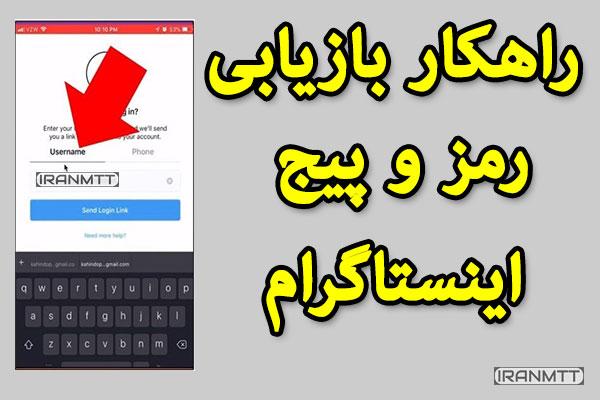
7 راهکار بازیابی رمز و پیج اینستاگرام
به گفته کارشناسان امنیت سایبری، چند وقت یکبار باید رمزهای عبور خود را تغییر دهید
اما اگر رمز عبور قوی و منحصربهفردی داشته باشید، نیازی به تغییر منظم رمزهای عبور خود ندارید. از احراز هویت دو مرحله ای حتما استفاده می کنند.

هکرها عادت دارند به حساب شما برگردند. هنگامی که آنها به حساب شما دسترسی داشته باشند، تنها با یک بار بازدید قانع نخواهند شد.
آنها ممکن است حساب شما را زیر نظر بگیرند یا برخی اطلاعات را بدزدند و سپس آن را ترک کنند تا در روز دیگری بیایند. با تغییر مکرر رمز عبور خود ، خطر ورود هکرها به حساب شما را کاهش می دهید.
توصیه می کنیم برای حفظ امنیت رمز عبور خود را پس از چند ماه تغییر دهید.
خوشبختانه، اگر بخواهید رمز عبور اینستاگرام خود را در رایانه یا دستگاه تلفن همراه خود تغییر دهید، می توانید این کار را تنها در چند مرحله انجام دهید.
مراحل بازیابی رمز اینستاگرام
نکته: باید فی ل تر ش_کن شما در تمام مدت عملیات روشن باشد و قطع نشود.
در صورتی که در میان عملیات قطع شود در بعضی مواقع نمیتوانید مراحل کار را ادامه دهید
و باید بعد از چند ساعت دوباره عملیات بازیابی را از اول انجام دهیم.
روش اول (نام کاربری یا ایمیل)
نکته: باید فی ل تر ش_کن شما در تمام مدت عملیات روشن باشد و قطع نشود.
اگر رمز عبور خود را به خاطر نمی آورید، می توانید با استفاده از آدرس ایمیل، شماره تلفن یا حساب فیسبوک خود، آن را بازنشانی کنید.
- روی گزینه ی دریافت کمک برای ورود به سیستم (Get help logging in) یا رمز عبور را فراموش کرده اید؟ (Forgot Password) ضربه بزنید.
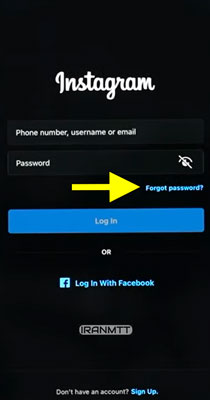
- در این قسمت میتوانید رمز خود را با وارد کردن نام کاربری یا ایمیل بازیابی کنید. مطمئن شوید که آن را درست نوشته اید و روی گزینه بعدی (Next) ضربه بزنید.
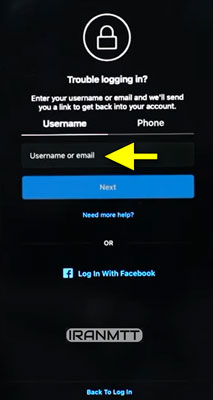
- در مرحله بعد اگر گزینه ارسال ایمیل (Send an email) را بزنید یک ایمیل حاوی دکمه ریست پسورد یا لینک ریست پسورد در ایمیلی که به اینستاگرام در زمان ثبت نام اولیه خود داده اید فرستاده میشود.
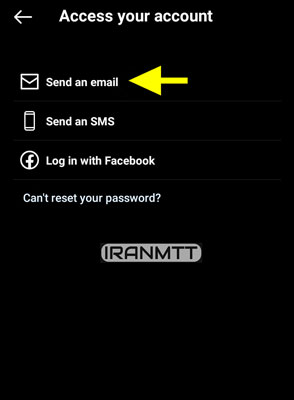
- یک پیغام که نشان میدهد ایمیل شما را به صورتی نشان میدهد که فقط آخر آن را میبینید باز مشود که دکمه تایید را بزنید تا ایمیل ارسال شود.

- اگر جزئیات را درست وارد کرده باشید، ایمیلی حاوی دستورالعملهایی درباره نحوه بازگشت به حساب خود دریافت خواهید کرد.
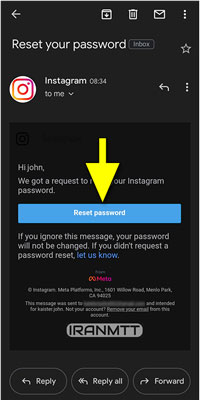
- روی پیوند بازنشانی در ایمیل ضربه بزنید، و میتوانید بدون نیاز به وارد کردن رمز قبلی، یک رمز عبور جدید ایجاد کنید.
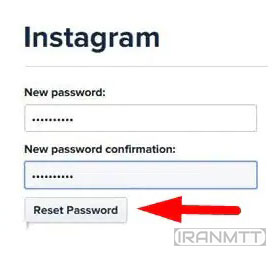
- اگر گزینه ارسال پیامک (Send an SMS) را بزنید یک پیامک حاوی لینک ریست پسورد به شماره تلفنی که به اینستاگرام در زمان ثبت نام اولیه خود داده اید فرستاده میشود.
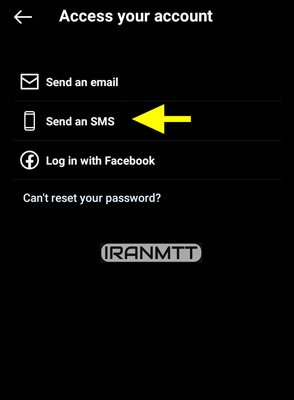
- اگر جزئیات را درست وارد کرده باشید، پیامکی حاوی لینک ریست پسورد خود دریافت خواهید کرد.
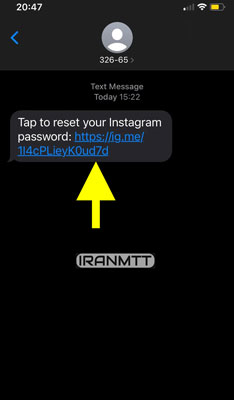
- پیامک اینستاگرام را باز کنید و روی لینکی که دریافت کرده اید کلیک کنید. این کلیک شما را به صفحه ای می برد که در آن رمز عبور خود را بازنشانی می کنید. بنابراین یک رمز عبور جدید برای حساب خود وارد کنید.
-
ترفند استاد: اگر در بعضی مواقع لینک ارسال شده برای شما باز نشد یا عمل نکرد کافی است آن پیام را به یک گوشی دیگر بفرستید و بعر از روشن کردن ف ی تلر شکن در آن گوشی روی لینک کلیک کرده و ادامه عملیات بازیابی رمز اینستاگرام را انجام دهید.
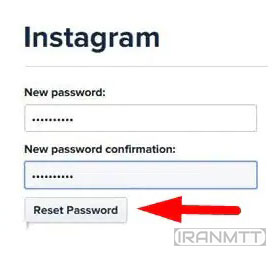
- اکنون میتوانید با نام کاربری و رمز جدید وارد اکانت اینستاگرام خود شوید.
روش دوم (شماره موبایل)
نکته: باید فی ل تر ش_کن شما در تمام مدت عملیات روشن باشد و قطع نشود.
- روی گزینه ی دریافت کمک برای ورود به سیستم (Get help logging in) یا رمز عبور را فراموش کرده اید؟ (Forgot Password) ضربه بزنید.
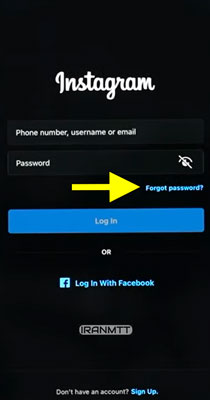
- در صفحه بعدی به تب تلفن (phone) بروید.
- در این قسمت میتوانید رمز خود را با وارد کردن شماره موبایلی که با آن حساب خود را در ابتدا ساخته اید بازیابی کنید.
- در اینجا شماره تلفن مرتبط با حساب اینستاگرام خود را وارد کنید.
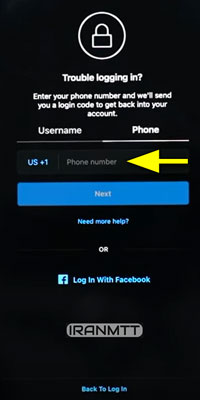
- سپس یک کد احراز هویت برای شما ارسال میشود که باید آن را در فیلد مربوطه وارد کنید و روی بعدی (Next) را بزنید. (در بعضی مواقع باید شماره را از انتها به ابتدا وارد کنید)
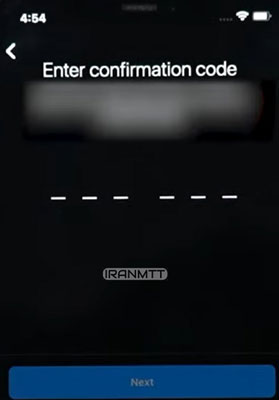
در صفحه بعدی اکانت هایی که با شماره تفن خود ساخته اید را نشان میدهد اکانت مورد نظر خود را انتخاب کنید و روی گزینه وارد شدن (login) بزنید.
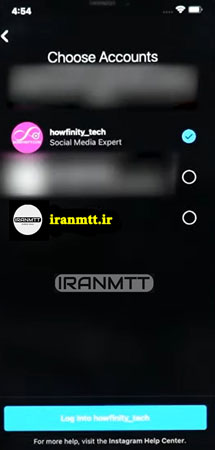
- این روش در واقع به شما اجازه نمی دهد رمز عبور خود را تغییر دهید. با این حال، پس از بازگشت به حساب خود، می توانید مطمئن شوید که آدرس ایمیل خود به روز است و بعداً با استفاده از آن رمز عبور جدیدی ایجاد کنید.
-
ترفند استاد: اگر در بعضی مواقع لینک ارسال شده برای شما باز نشد یا عمل نکرد کافی است آن پیام را به یک گوشی دیگر بفرستید و بعر از روشن کردن ف ی تلر شکن در آن گوشی روی لینک کلیک کرده و ادامه عملیات بازیابی رمز اینستاگرام را انجام دهید.
روش سوم (از طریق فیس بوک)
نکته: باید فی ل تر ش_کن شما در تمام مدت عملیات روشن باشد و قطع نشود.
نکته: این روش زمانی اجرا میشود که قبلا حساب اینستاگرام خود را به فیس بوک متصل کرده باشید.
- روی گزینه برای ورود با فیس بوک (Log in with Facebook) در صفحه ورود ضربه بزنید.
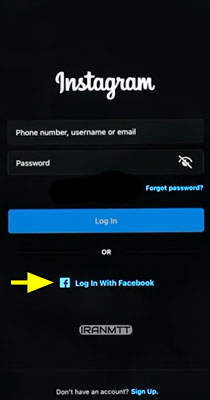
- روی Next ضربه بزنید و دستورالعمل های روی صفحه را دنبال کنید.
- پیوندی به ایمیل یا تلفن شما ارسال می شود تا به بازنشانی رمز عبور شما کمک کند
- ادامه کار مانند روش اول بازیابی با ارسال ایمیل بازنشانی هست.
-
ترفند استاد: اگر در بعضی مواقع لینک ارسال شده برای شما باز نشد یا عمل نکرد کافی است آن پیام را به یک گوشی دیگر بفرستید و بعر از روشن کردن ف ی تلر شکن در آن گوشی روی لینک کلیک کرده و ادامه عملیات بازیابی رمز اینستاگرام را انجام دهید.
روش چهارم (از طریق وب سایت اینستاگرام)
در بعضی مواقع روش های بازیابی با گوشی و اپلیکیشن اینستاگرام جواب نمیدهد بنابرین سراغ روش بازیابی رمز با سایت اینستاگرام میرویم.
- ابتدا به لینک روبرو بروید سایت بازیابی رمز اینستاگرام
- سپس نام کاربری یا ایمیل یا شماره تلفن کانت خود را وارد کنید.
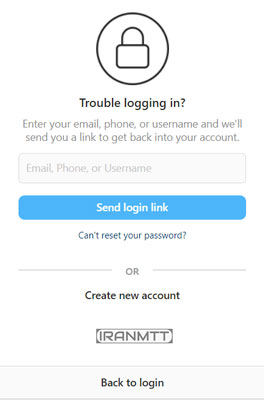
- سپس ایمیل یا پیامک اینستاگرام را باز کنید. پیام حاوی پیوندی است که با https://ig.me شروع می شود. اگر بیش از چند دقیقه منتظر ایمیل اینستاگرام هستید، پوشه Spam، Social یا Updates خود را بررسی کنید.
- روی دکمه آبی رنگ Reset your password کلیک کنید. این شما را به صفحه ای می برد که در آن می توانید رمز عبور جدیدی را برای حساب خود وارد کنید.
- رمز عبور جدید خود را دو بار وارد کنید.
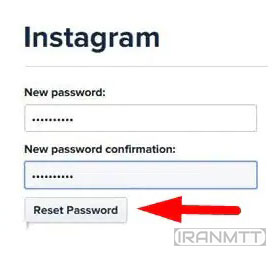
- روی Reset Password کلیک یا ضربه بزنید. می توانید با استفاده از رمز عبور جدید خود به حساب اینستاگرام خود دسترسی پیدا کنید.
روش پنجم (بازیابی بدون ایمیل و شماره تلفن)
اگر به ایمیل یا شماره تلفن خود دسترسی ندارید، نمی توانید رمز عبور اینستاگرام خود را بازنشانی کنید. بنابراین، برای بازیابی حساب خود باید با پشتیبانی اینستاگرام تماس بگیرید. اگر فکر می کنید حساب شما هک شده است، باید این کار را انجام دهید.
- ابتدا به لینک روبرو بروید سایت بازیابی رمز اینستاگرام
- سپس روی گزینه نمی توانید رمز عبورتان را بازنشانی کند (can’t reset your password) کلیک کنید.
- یا به سایت اینستاگرام بروید و به قسمت راهنما و سپس به بخش (I can’t loge in) و گزینه Recover your Instagram password مراجعه کنید.)
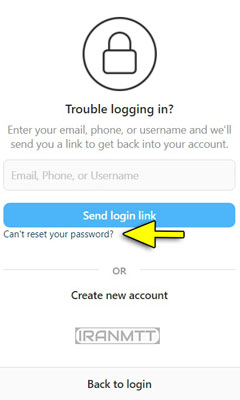
- در اینجا گزینه Recover your Instagram password را انتخاب کنید.
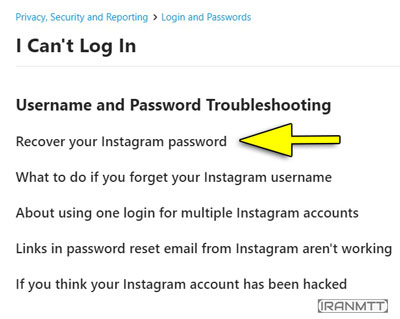
- در پنجره باز شده گزینه NO را انتخاب کنید.
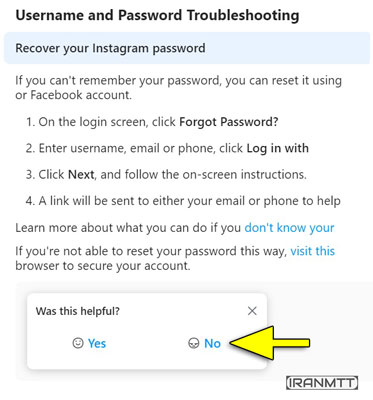
- حالا روی other بزنید.
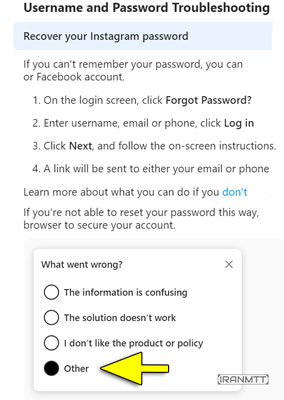
در کارد باز شده متن زیر را تایپ کنید و جلوی account. Username نام کاربری اکانت و جلوی Email address آدرس ایمیل جدید خود را در اینستاگرام اضافه کنید.
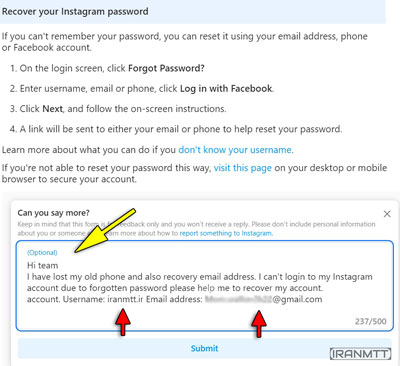
- متن داخل کادر:
- hi team
I have lost my old phone and also recovery email address. I can’t login to my Instagram account due to forgotten password please help me to recover my account.
account. Username: your user Email address: new email in instagram - در آخر روی گزینه submit کلیک کنید یک پیغام تایید برای شما ظاهر میشود.
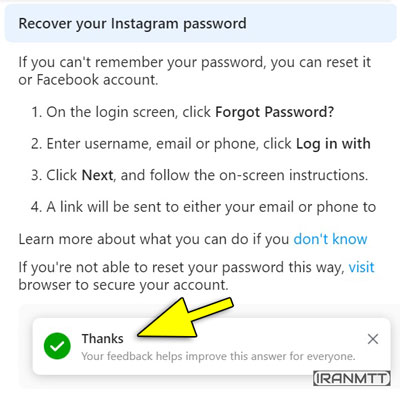
- ایمیل خود را چک کنید (ممکن است چند ساعت طو بکشد تا رای شما ایمیل بیاید).
- اگر جزئیات را درست وارد کرده باشید، ایمیلی حاوی دستورالعملهایی درباره نحوه بازگشت به حساب خود دریافت خواهید کرد.(برای دیدن ادامه مراحل اینجا کلیک کنید.)
روش ششم (خرابی لینک بازیابی رمز اینستاگرام)
اما، زمانی که بازنشانی رمز عبور اینستاگرام از کار می افتد، ورود مجدد به حساب کاربری شما می تواند دردسر واقعی باشد.
- رمز عبور را از دستگاه دیگری بازنشانی کنید
- می توانید رمز عبور را از دستگاه دیگری بازنشانی کنید. در صورتی که گوشی هوشمند شما در بازنشانی رمز عبور اینستاگرام به شما کمکی نمی کند، همان مراحل را در گوشی دیگری دوباره انجام دهید. میتوانید لینک یا پیامک بازنشانی را به گوشی دیگری بفرستید و در آنجا بازیابی پسوورد را انجام دهید
- یک پیوند تنظیم مجدد رمز عبور جدید دریافت کنید میتوانید بازنشانی رمز عبور جدید را درخواست کنید.
- لینک را مستقیم باز نکنید.
- روی لینک بازنشانی خود را کپی کنید
- به مرورگر گوشی یا کامپیوتر خود بروید.
- روی سه نقطه کنار صفحه بزنید و یک صفحه ناشناس (new incognito tab) باز و لینک را داخل آن بزنید و رمز خود ا بازیابی کنید.
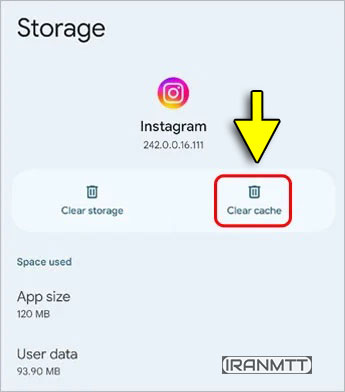
- اگر باز هم نتوانستید داده های برنامه اینستاگرام و مرور گر خو را پاک کنید.
- اندروید
- به تنظیمات بروید.
- برنامه ها را انتخاب کنید .
- روی برنامه های نصب شده ضربه بزنید.
- اینستاگرام را پیدا کرده و روی آن ضربه بزنید.
- روی Storage Usage ضربه بزنید .
- در بخش Cache، Clear cache را انتخاب کنید .
- آیفون
- تنظیمات را باز کنید.
- روی General ضربه بزنید .
- iPhone Storage را انتخاب کنید.
- سپس اینستاگرام را جستجو کرده و روی آن ضربه بزنید.
- روی گزینه حذف برنامه برای نسخه های قدیمی آیفون ضربه بزنید. یا روی Offload App برای iOS 11 و نسخههای جدیدتر ضربه بزنید.
- در آخر اینستاگرام خود را آپدیت یا آن را پاک و دوبار نصب کنید.
-
ترفند استاد: اگر در بعضی مواقع لینک ارسال شده برای شما باز نشد یا عمل نکرد کافی است آن پیام را به یک گوشی دیگر بفرستید و بعر از روشن کردن ف ی تلر شکن در آن گوشی روی لینک کلیک کرده و ادامه عملیات بازیابی رمز اینستاگرام را انجام دهید.
روش هفتم (بازیابی رمز از تنظیمات اینستاگرام)
- روی نمایه یا عکس نمایه خود در پایین سمت راست ضربه بزنید تا به نمایه خود بروید.
- روی تنظیمات ضربه بزنید.
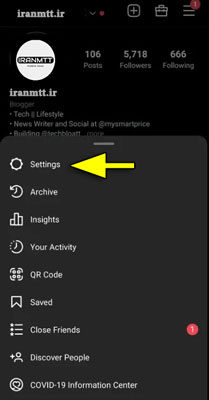
- به قسمت امنیت (Security)
- بروید.

- و سپس روی رمز عبور (Password) ضربه بزنید.
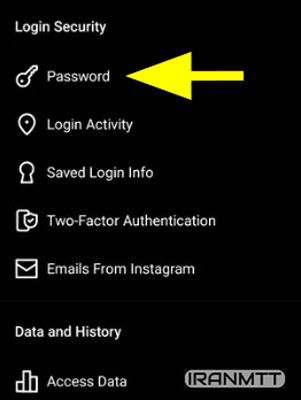
- در اینجا روی گزینه رمز عبور را فراموش کرده اید؟ (Forgot Password) ضربه بزنید.
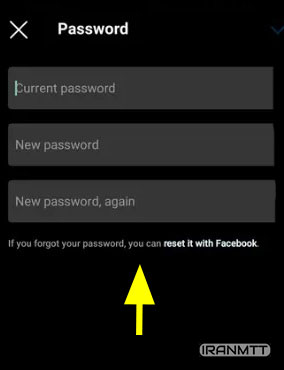
- برای دیدن ادامه مراحل اینجا کلیک کنید.
ترفند استاد (یافتن پسوورد اینستاگرام از اکانت گوگل)
در اینجا شما میتوانید قبل از این که مراحل سخت بازیابی رمز عبور اینستاگرام خود را انجام دهید رمز را در صورتی که در گوگل شما ذخیره شده باشد ببینید و دیگر احتیاجی به ریست پسورد اینستاگرام ندارید.
-
برای کاربران اندروید
- منوی تنظیمات گوشی خود را باز کنید.
- در تنظیمات به پایین اسکرول کنید و ‘گزینه Google را باز کنید.
- اکانت گوگل خود را در گوشی هوشمند خود مشاهده کنید.
- روی منوی حساب کاربری خود را در گوگل مدیریت کنید (Manage Your Account Google) ضربه بزنید.
- انگشت خود را به چپ بکشید و در همان پنجره بر روی امنیت (Security) ضربه بزنید.
- به پایین بروید و مدیر گذرواژه (Password Manager) را پیدا کنید، روی آن ضربه بزنید.
- می توانید تمام رمزهای عبور ذخیره شده خود را برای وب سایت ها و برنامه های مختلف مشاهده کنید.
- روی اینستاگرام ضربه بزنید، می توانید نام کاربری تمام اکانت های اینستاگرام خود را ببینید.
- Google برای ادامه، پین یا اثر انگشت تلفن همراه شما را می خواهد.
- اکنون، همانطور که این کار را انجام داده اید، می توانید رمز عبور تمام اکانت های اینستاگرام خود را مشاهده کنید.
-
برای کاربران iOS
- تنظیمات گوشی خود را باز کنید
- روی Passwords ضربه بزنید.
روی Instagram.com ضربه بزنید و میتوانید نام کاربری اینستاگرام خود را ببینید.
تلفن هوشمند شما اکنون رمز عبور / شناسه چهره (face ID) / شناسه لمسی (touch ID) شما را می خواهد.
پس از انجام این کار، می توانید رمز عبور تمام اکانت های اینستاگرام خود را مشاهده کنید.
سوالات متداول
آیا پسوورد اینستاگرام را میتوان بدون ریست کردن آن مشاهده کرد.
بله در صورتی که روی گوشی اکانت جیمیل داشته باشید و رمز هارارو ی آن ذخیره کنید میتوانید پسوررد تمام اکانتهای خود را ببینید برای دیدن آموزش این عملیت به این لینک بروید.
چگونه می توانم اکانت اینستاگرام حذف شده خود را بازیابی کنم؟
اگر حساب شما توسط شما یا شخصی با رمز عبور شما حذف شده باشد، راهی برای بازیابی آن وجود ندارد. می توانید یک حساب کاربری جدید با همان آدرس ایمیلی که قبلا استفاده می کردید ایجاد کنید، اما ممکن است نتوانید همان نام کاربری را دریافت کنید.
آیا می توانید از رمز عبور قدیمی در اینستاگرام استفاده مجدد کنید؟
آیا راهی برای دیدن رمزهای عبور قبلی در اینستاگرام وجود دارد؟
چگونه می توانم رمز عبور اینستاگرام خود را بدون رمز قبلی بدون ورود به سیستم تغییر دهم؟
روی رمز عبور را فراموش کرده اید؟ ضربه بزنید. نام کاربری یا شماره تلفن خود را وارد کرده و ادامه دهید. اینستاگرام یک ایمیل یا پیامک به آدرس ایمیل یا شماره تلفن ثبت شده شما ارسال می کند. از طریق ایمیل می توانید مستقیما وارد اینستاگرام شوید یا رمز عبور اینستاگرام خود را بازنشانی کنید.
چگونه می توانم اکانت قدیمی اینستاگرام خود را بدون ایمیل یا رمز عبور دریافت کنم؟
اکانت اینستا را با استفاده از نام کاربری خود بازیابی کنید. روی «دریافت کمک برای ورود به سیستم» یا «گذرواژه را فراموش کردهاید؟» ضربه بزنید. در صفحه ورود را فشار دهید و نام کاربری خود را وارد کنید. نامه با لینک یا کد به ایمیل شما ارسال می شود. اینستاگرام تا حدی آدرس را نشان می دهد، بنابراین می توانید آن را به خاطر بسپارید.
چگونه رمز عبور اینستاگرام من را در صورت فراموشی 2023 تغییر دهید؟
به صفحه لاگین در اپلیکیشن اینستاگرام بروید. اگر از اندروید استفاده میکنید، به «دریافت راهنمایی برای ورود به سیستم» بروید. اگر از iPhone استفاده می کنید، روی «Forgot Password» ضربه بزنید. شما می توانید نام کاربری، ایمیل یا شماره تلفن خود را وارد کنید تا به شما در بازنشانی رمز عبور کمک کند. اینستاگرام پیوندی به ایمیل مرتبط شما با دستورالعمل های بازنشانی ارسال می کند.
سلب مسئولیت:
به خاطر داشته باشید هر راه حلی که در وب سایت ما ارسال می شود قبلاً توسط تیم متخصص ما به خوبی آزمایش شده است اما با این وجودما هیچ مسئولیتی در قبال آسیب هایی که ممکن است به شما وارد کند، نداریم. از این راه حل های تعمیر با مسئولیت خود استفاده کنید، متشکرم


